[金山u盘装系统]win10系统怎么卸载网卡驱动的操作方法
软件介绍
[金山u盘装系统]win10系统怎么卸载网卡驱动的操作方法
在升级了win10 64位系统后,不少用户都遇到了电脑无法检测到网卡驱动的问题,提示网卡驱动不能用的故障。这可能是由于新版本系统的网卡驱动不符合win10新系统,这该怎么办呢?只能对其进行卸载,下面系统族小编就给大家带来win10系统怎么卸载网卡驱动的操作方法,如下:
相关阅读: win10系统卸载软件提示请等待当前程序完成卸载或更改的解决办法
右键【此电脑】,选择【管理】

卸载电脑图解1
在左侧导航栏中,找到【设备管理器】

网卡驱动电脑图解2
或者
按【Win + R】快捷键,打开【运行】对话框,输入命令【devmgmt.msc】,按回车键即可打开【设备管理器】

win10电脑图解3
到【网络适配器】 ,网络适配器就是俗称的网卡,当然这里包含了很多的虚拟网卡。

网卡驱动电脑图解4
找到无线网卡,右键无线网卡,选择“卸载”即可卸载驱动程序

卸载电脑图解5
关于win10系统怎么卸载网卡驱动的操作方法就介绍到这里,如果大家还有其他关于系统的疑问,可以反馈给我们,希望对大家的操作有一定帮助。
更多>>U老九推荐教程
- [小猪u盘装系统]如何解决win7更新补丁后打印机无法打印
- [九猫u盘装系统]Win7系统看视频黑屏但有声音的修复方法
- [得得u盘装系统]win10如何立即休眠屏幕|win10休眠时间设置方法
- [雨木风林u盘装系统]怎么用大白菜系统盘安装wim文件|大白菜U盘启
- [小猪u盘装系统]Win10系统的计算器在哪里怎么样打开|Win10系统的
- [萝卜家园u盘装系统]Win10系统运行穿越火线提示cf file watcher
- [友用u盘装系统]win10笔记本没电充不进去怎么回事
- [番茄花园u盘装系统]Win7运行DNF游戏提示“文件已损坏:TenCaptc
- [小黑马u盘装系统]Win10系统蓝屏CRITICAL_STRUCTURE_CORRUPTION
- [系统猫u盘装系统]win7系统外接键盘不能用怎么修复|解决win7外接
- [凤林火山u盘装系统]win10系统微软输入法变成繁体的解决办法
- [番茄家园u盘装系统]win10系统蓝屏错误System_Service_Exception
- [冰封u盘装系统]Win7系统wmiprvse.exe占用CPU的三种解决办法
- [蜻蜓u盘装系统]win10系统升级显示Missing Operating System的解
- [u启动u盘装系统]win10系统删除文件很慢的解决办法
- [白云u盘装系统]win10电脑连路由器怎么设置密码|win10电脑连路
- [九猫u盘装系统]怎么禁用浏览器插件提升运行浏览器速度
- [魔法猪u盘装系统]Win7系统无法收到系统重要更新消息的解决方法
- [闪电u盘装系统]怎么移除win10系统任务栏的地址栏的解决方法
- [老毛桃u盘装系统]win7系统提示已阻止应用程序访问图形硬件的修
更多>>U老九热门下载
- [萝卜家园u盘装系统]Win7系统发送错误报告不弹窗询问的设置方法
- [大地u盘装系统]震惊!以色列安全公司称AMD可能也存在硬件安全漏
- [绿茶u盘装系统]win7系统滚动鼠标滚轮Excel表格无法向下滚动怎么
- [中关村u盘装系统]win10总是弹出启动程序错误怎么办 win10总是弹
- [聪明狗u盘装系统]Win10系统怎么设置开机自动连接宽带的方法
- [小黑马u盘装系统]win10怎么设置驱动器|win10设置驱动器的方法
- [大番茄u盘装系统]win10服务在哪里打开| 怎么样打开系统服务窗口
- [雨木林风u盘装系统]win10怎么打开浏览器收藏夹栏|win10 edge浏
- [得得u盘装系统]win10无线光标怎么设置|win10光标大小设置方法
- [凤林火山u盘装系统]win8系统打印机print spooler服务无法启动的
更多>>U老九电脑课堂
- 05-09[番茄花园u盘装系统]win10怎么关闭快捷按键|win10关闭F1-F12快捷
- 11-30[紫光u盘装系统]Win7系统开始菜单最近打开的程序的数目要怎么自
- 04-10[无忧u盘装系统]win10怎么安装msu文件|win10安装msu文件的操作方
- 04-07[易捷u盘装系统]win10怎么玩三国志10|win10怎么玩三国志10的方法
- 03-24[中关村u盘装系统]win10总是弹出启动程序错误怎么办 win10总是弹
- 11-01[风云u盘装系统]Win10系统更新失败错误代码80240016的解决办法
- 07-05[925u盘装系统]win10怎么压缩视频文件|win10压缩文件的方法
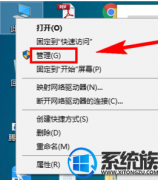


![[大番茄u盘装系统]win7系统设置指纹识别的图文教程](http://www.ulaojiu.com/uploads/allimg/180506/1_050614231E317.png)
![[装机吧u盘装系统]Win10系统如何查看网卡速率的方法](http://www.ulaojiu.com/uploads/allimg/180506/1_0506143HA042.png)